

Escrito por Vernon Roderick, Última actualización: 11 de julio de 2018
¡Este artículo discutirá cómo ver qué hay en tu iCloud!
Cuando se trata de administrar las copias de seguridad dentro de su iCloud, primero es importante saber qué se almacena dentro. Conocer el contenido de la copia de seguridad lo ayudará a determinar mejor qué es importante y qué puede eliminarse ya.
Esto ayudará a administrar adecuadamente su almacenamiento iCloud y podrá liberar espacio. Esta es la razón por la cual este artículo discutirá cómo ver qué hay dentro de su iCloud y lo ayudará a identificar los datos que desea conservar y los que ya puede eliminar.
Parte 1. ¿Qué puede estar viendo dentro de su iCloud?Parte 2. ¿Cómo veo lo que hay en mi iCloud?Video Guide: ¿Cómo veo lo que en mi iCloud?Parte 3. Conclusión.
¿Cómo veo lo que hay en mi iCloud? Hay dos formas en que las personas pueden ver el contenido de su iCloud, ya sea a través del dispositivo iPhone o en línea, a través del icloud.com .
La primera forma en que las personas pueden mira lo que hay dentro de su iCloud es a través del sitio web de iCloud. En realidad, es simple y fácil acceder a sus datos a través del sitio web y así es como se hace:
Vaya a www.icloud.com e inicie sesión en su cuenta
Una vez allí, podrá ver los diferentes tipos de datos que se han almacenado en su iCloud
Haga clic en los datos que desea ver para ver sus contenidos
Una vez que haya terminado de ver todos los datos, ahora puede decidir cuál de ellos desea conservar y cuál de ellos ya puede eliminar.
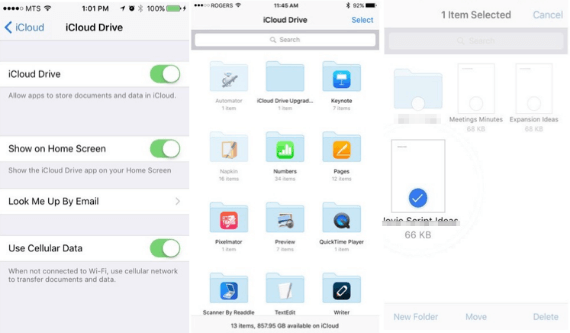
Además del sitio web, también puedes ver el contenido de tu iCloud a través de tu dispositivo iPhone. También es simple y fácil ver los contenidos y aquí es cómo puedes hacerlo:
Ir a la configuración
Haga clic en iCloud ubicado en algún lugar en la parte inferior
Haga clic en Almacenamiento> Administrar almacenamiento
Elija la copia de seguridad que desea ver y luego haga clic en ella para ver los detalles en ella
También puede decidir eliminar esa copia de seguridad o seleccionar los datos particulares que se incluirán en futuras copias de seguridad
Estas son solo dos de las muchas formas en que las personas pueden ver el contenido de su iCloud, son efectivas, pero hay un pequeño problema al verlo de esta manera. El problema es que ver el contenido de la copia de seguridad de su iCloud a través del iPhone o del sitio web de iCloud no le permitirá ver todos los datos en el archivo de copia de seguridad.
Cómo ver todos los datos en el archivo de respaldo y será discutido en la siguiente sección.
Ser capaz de ver todos los archivos y datos encontrados en la copia de seguridad de su iCloud se puede hacer con un visor de respaldo y uno de los mejores en el mercado es la recuperación de datos iOS del proveedor de soluciones móviles FoneDog.
El programa está diseñado para permitirle recuperar sus datos como contactos, fotos, videos, mensajes y más. Puede recuperar datos a través de iPhone, iTunes o iCloud.
Dado que está diseñado para recuperar datos, este programa también le permitirá ver completamente todos los datos que se encuentran en los archivos de respaldo de su iCloud. Siga los pasos para ver qué hay en mi iCloud:
¡Descarga y prueba el software de recuperación de datos FoneDog iOS antes de comprar! Pruébalo haciendo clic en el botón de descarga a continuación.
Descargar gratis Descargar gratis
El primer paso es instalar FoneDog's iOS Data Recovery y ejecutarlo. Una vez que se haya iniciado, deberá elegir Recuperar desde el archivo de copia de seguridad de iCloud y luego hacer clic en él. Se lo dirigirá a la interfaz principal de registro de iCloud donde debe ingresar su cuenta y contraseña para iniciar sesión.
No se preocupe por la privacidad, ya que el software de FoneDog no guarda información importante como el nombre de la cuenta y la contraseña, por lo que está seguro de que está protegido. Una vez que haya iniciado sesión, podrá ver todos los archivos de respaldo encontrados en su cuenta de iCloud.
Bono Sugerencia:
Si usted cumple habilitó la verificación en dos pasos o la autenticación de dos factores en iDevices, es necesario deshabilitarlos primero y acceder de nuevo siguiendo la guía anterior.

Solo tiene que elegir qué archivo de copia de seguridad desea ver, luego haga clic en el botón Descargar y luego en Siguiente para que el programa pueda comenzar a escanear los datos de iCloud. Una vez que finalice el escaneo, ahora podrá obtener una vista previa de casi todos los datos encontrados en el archivo de respaldo de iCloud.
Desde aquí, ahora puede ver todos los archivos de respaldo que tiene, desde sus fotos y videos que se encuentran en Camera Roll y en las fotos de la aplicación en sus mensajes, así como sus archivos adjuntos. Puede ver los archivos que guardó en Notas, Calendarios, Recordatorios y más.

Una vez que haya terminado de ver, ahora puede decidir si desea que ciertos datos sean recuperados y enviados a su computadora o no.
La iOS Data Recovery es compatible con los últimos dispositivos como iPhone XS, iPhone XR, iPhone XS Max, iPhone X, iPhone 8 Plus y iPhone 8. También funcionará con el iOS 12. También es gratis probar, por lo que podrás probarlo sin ningún riesgo.
A la gente también le gusta preguntar:
Cómo recuperar el historial de llamadas borrado del archivo de copia de seguridad de iCloud

Haga clic en este reproductor a continuación y observe cómo funciona la recuperación de datos de FoneDog iOS para que pueda ver todos los datos en sus archivos de copia de seguridad de iCloud.
Es importante que conozca el contenido de su cuenta de iCloud Storage para ayudarlo a administrarlo mejor. Saber qué hay dentro de iCloud te ayudará a decidir mejor qué datos puedes conservar y qué datos puedes eliminar para liberar más espacio para los nuevos archivos de respaldo.
Ahora puede verificar qué hay dentro de su almacenamiento iCloud, ya sea a través de su dispositivo iPhone o a través del sitio web de iCloud. Es simple y fácil hacerlo, pero solo hay un problema aquí. Ver el contenido a través de iPhone o iCloud no le permitirá ver completamente todos los datos que tiene en los archivos de respaldo.
Esto hará que sea más difícil decidir si los datos ya deberían eliminarse o no. Pero con la ayuda de la recuperación de datos de iOS de FoneDog, podrá ver todos los datos dentro del archivo de respaldo que se encuentra en su cuenta de iCloud.
El programa está diseñado para permitirle recuperar datos perdidos, ya sea a través de iPhone, iTunes o iCloud. Dado que es un programa de recuperación, está diseñado para permitirle ver casi todos los datos disponibles en su archivo de copia de seguridad para que pueda decidir qué datos se incluirán en la recuperación.
IOS Data Recovery le permitirá ver realmente todos los datos que tiene en un archivo de respaldo y poder medir su importancia y ver si deben permanecer en su iCloud o no. Entonces si quieres ver todos los archivos que tienes en tu iCloud, Sugiero probar iOS Data Recovery de FoneDog.
Comentario
Comentario
iOS Data Recovery
Hay tres maneras de recuperar datos borrados del iPhone o iPad.
descarga gratuita descarga gratuitaHistorias de personas
/
InteresanteOPACO
/
SIMPLEDificil
Gracias. Aquí tienes tu elección:
Excellent
Comentarios: 4.7 / 5 (Basado en: 70 El número de comentarios)